Apple TV+: com esborrar un programa de la llista següent

Desfer-se d'un programa que no aparegui a Up Next a Apple TV+ per mantenir en secret els teus programes preferits. Aquí teniu els passos.
Quan vulgueu veure diversos documents alhora al Bloc de notes ++, podeu obrir una segona finestra i enrajolar-los. Alternativament, podeu dividir la finestra principal en dues subfinestres. Per fer-ho, feu clic amb el botó dret a una pestanya oberta i seleccioneu "Mou a una altra vista" o "Clonar a una altra vista".
"Mou a una altra vista" obrirà una subfinestra, si encara no n'hi ha, i hi mourà la pestanya. "Clonar a una altra vista" farà el mateix, però obrirà una còpia duplicada de la pestanya seleccionada a la subfinestra.
Una pestanya clonada inclourà tots els canvis des de l'últim desat i també continuarà coincidint amb els canvis futurs. Per defecte, qualsevol pestanya moguda o clonada es pot desplaçar de manera independent. Tanmateix, és possible sincronitzar el desplaçament entre els dos documents oberts. Tant el desplaçament vertical com el horitzontal es poden sincronitzar de manera independent o conjuntament, tot i que el desplaçament horitzontal només és possible si l'"Ajust de paraula" està desactivat.
Per sincronitzar el desplaçament de dos documents, feu clic a "Visualitza" a la barra superior i, a continuació, feu clic a "Sincronitzar el desplaçament vertical" i/o "Sincronitzar el desplaçament horitzontal".
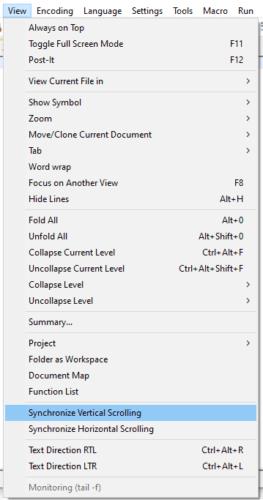
Feu clic a "Veure" a la barra superior i, a continuació, feu clic a "Sincronitzar el desplaçament vertical" i/o "Sincronitzar el desplaçament horitzontal".
Alternativament, podeu fer clic a les icones catorzena i quinzena des de la dreta a la barra d'icones. Tenen petits cadenats a la icona i s'etiqueten "Sincronitza el desplaçament vertical" i "Sincronitza el desplaçament horitzontal" respectivament.

Alternativament, podeu fer clic a les icones catorzena i quinzena des de la dreta de la barra d'icones, les que tenen els petits cadenats.
Sincronitzar el desplaçament de dos documents pot ser una manera eficaç de detectar fàcilment els canvis entre les versions d'un document.
Consell: sincronitzar el desplaçament d'un document clonat probablement sigui inútil, ja que només podeu veure la mateixa part del mateix document dues vegades.
Les dues sincronitzacions de desplaçament funcionen si les subfinestres s'apilen verticalment o horitzontalment.
Desfer-se d'un programa que no aparegui a Up Next a Apple TV+ per mantenir en secret els teus programes preferits. Aquí teniu els passos.
Descobreix com de fàcil és canviar la foto de perfil del teu compte de Disney+ a l'ordinador i al dispositiu Android.
Esteu buscant alternatives a Microsoft Teams per a comunicacions sense esforç? Trobeu les millors alternatives a Microsoft Teams per a vosaltres el 2023.
Aquesta publicació us mostra com retallar vídeos amb eines integrades a Microsoft Windows 11.
Si escolteu molt la paraula de moda Clipchamp i pregunteu què és Clipchamp, la vostra cerca acaba aquí. Aquesta és la millor guia per dominar Clipchamp.
Amb l'enregistrador de so gratuït podeu crear enregistraments sense instal·lar un programari de tercers al vostre ordinador amb Windows 11.
Si voleu crear vídeos impressionants i atractius per a qualsevol propòsit, utilitzeu el millor programari d'edició de vídeo gratuït per a Windows 11.
Consulteu els consells que podeu utilitzar per mantenir les vostres tasques organitzades amb Microsoft To-Do. Aquí teniu els consells fàcils de fer, fins i tot si sou un principiant.
Resoldre el S'ha produït un error en obrir aquest document. Accés denegat. missatge d'error quan s'intenta obrir un fitxer PDF des d'un client de correu electrònic.
Esteu buscant un equivalent d'iMovie per a Windows 11/10? Descobriu les alternatives de Windows a iMovie que podeu provar per editar vídeos.







